啟用更新管理
Azure 自動化是一項雲端式服務,可為 Azure 和非 Azure 環境,包括內部部署環境,提供程序自動化、組態管理、更新管理和其他管理功能。 Contoso 可以使用更新管理,也就是「自動化」中的免費服務,來管理雲端和內部部署中 Windows 和 Linux 電腦的作業系統更新。
注意
相關聯的 Azure Log Analytics 記錄儲存體會根據使用量產生費用。
若要在混合式環境中執行更新管理,請完成下列高階步驟:
- 建立自動化帳戶。
- 啟用更新管理。
- 將您的部署伺服器上線。
- 更新排程。
建立自動化帳戶
建立自動化帳戶時,您要選擇帳戶的 Azure 區域。 雖然與帳戶相關聯的資源位於該區域,但自動化帳戶可以管理您訂用帳戶中的任何資源。 您也可以選擇建立執行身份帳戶,這是管理使用 PowerShell 的 runbook 的驗證方式。 您不需要建立執行身分帳戶來啟用更新管理。
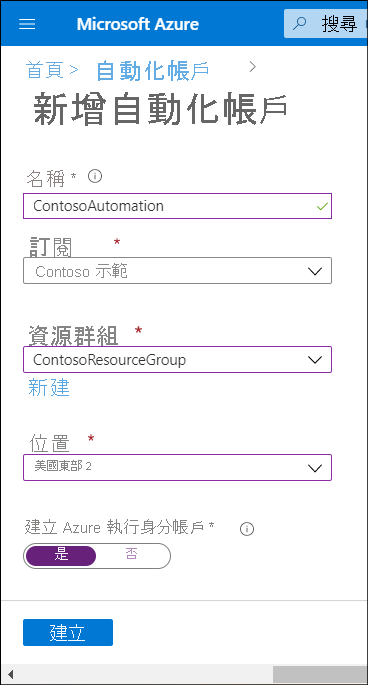
若要建立自動化帳戶,請執行下列步驟:
- 請在 [Azure 入口網站] 的 [首頁] 中,搜尋並選取 [自動化帳戶]。
- 請在 [自動化帳戶] 窗格中,選取 [建立自動化帳戶]。
- 輸入 [名稱],接著選取 [訂閱]、[資源群組]和 [位置]。
- 在 [建立 Azure 執行身分帳戶] 中,請務必要選取 [是],然後選取 [建立]。
啟用更新管理
若要啟用更新管理,除了擁有自動化帳戶之外,您還必須擁有連結至該自動化帳戶的 Azure Log Analytics 工作區。 在啟用更新管理之前,Log Analytics 工作區必須存在。
您可以使用下列方法啟用更新管理:
- Azure Resource Manager 範本。 使用 Resource Manager 範本來建立 Log Analytics 工作區、建立自動化帳戶、將自動化帳戶連結至 Log Analytics 工作區,並啟用更新管理作為一項作業。
- Azure 入口網站中的 [虛擬機器] 儀表板。 您可以在虛擬機器儀表板中同時啟用更新管理,並將多個資源群組和區域中的 Azure VM 上線。 選擇此選項時,請讓 Azure 自動設定 Log Analytics,或建立自訂設定。
- Azure 入口網站中 [虛擬機器] 頁面。 您可以在 [作業] 區段的選項中選取 [更新管理],然後選取 [啟用],以將單一 VM 上線並同時啟用更新管理。
- 自動化帳戶。 您可以從自動化帳戶內啟用 [更新管理]。 使用此選項,您可以自動將 Azure VM 上線,並提供將非 Azure VM (例如內部部署伺服器) 上線的指示。 您也可以使用 Azure runbook 讓 Azure VM 上線至更新管理。 若要這麼做,您必須先將至少一個 VM 上線。
若要從您的自動化帳戶啟用更新管理,請使用下列程序:
請在 Azure 入口網站中,選取您的 [自動化帳戶]。
請在 [自動化帳戶] 窗格中,選取 [更新管理]。
在 [更新管理] 窗格中,您可以確認已選取 Log Analytics 工作區位置、Log Analytics 工作區訂閱帳戶和自動化帳戶。
在 Log Analytics 工作區清單中,選取適當的工作區,或選取 [建立新的工作區],然後選取 [啟用]。
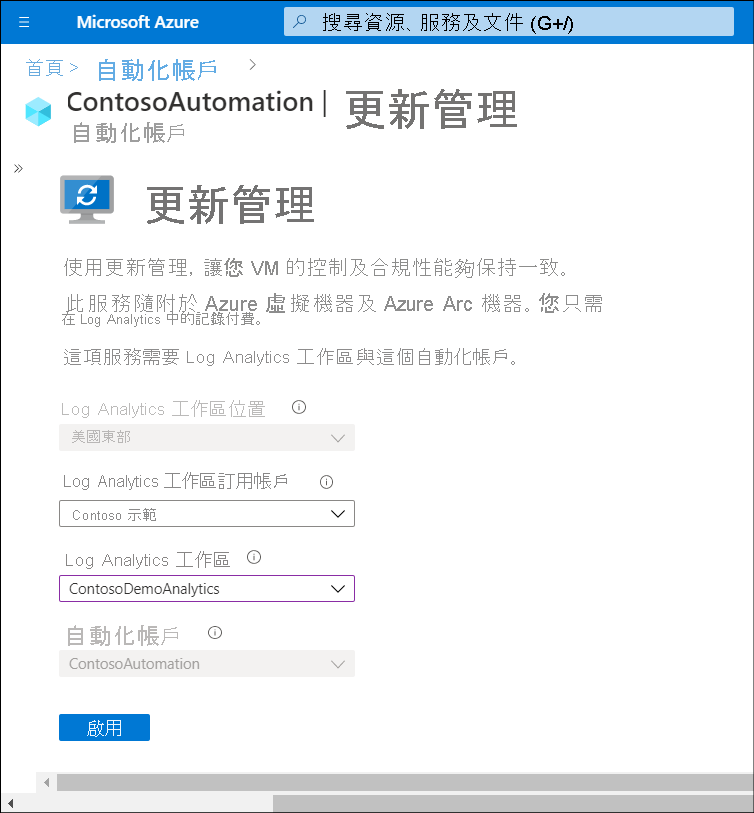
將您的伺服器上線
下一步是將 Azure VM 和內部部署機器上線。 若要完成此工作,請返回您的自動化帳戶,然後選取 [更新管理]。 您可以檢閱詳細資料,然後從功能表中選取 [+ 新增 Azure VM]、[新增非 Azure 電腦] 和 [管理機器] 連結。
![Azure 入口網站的 [更新管理] 刀鋒視窗螢幕擷取畫面。系統管理員已啟用更新管理,但尚未上線任何伺服器。](../../wwl-azure/manage-azure-updates/media/m3-update-management-2.png)
將 Azure VM 上線
若要將 Azure VM 新增至更新管理,請使用下列程序:
請在 [自動化帳戶] 窗格中,選取 [更新管理]。
選取 [+ 新增 Azure VM]。
選取您想要上線的 VM,然後選取 [啟用]。
![螢幕擷取畫面顯示 Azure 入口網站的 [啟用更新管理] 刀鋒視窗。系統管理員已選取三個要上線的 VM。](../../wwl-azure/manage-azure-updates/media/m3-update-management-3.png)
注意
VM 必須使用您為自動化帳戶設定的 Log Analytics 工作區,否則您無法將 VM 上線。
將內部部署伺服器上線
您必須手動將您的內部部署伺服器新增至自動化中的更新管理。 在此之前,您必須在您希望管理的伺服器或 VM 上安裝適用於 Windows 的 Log Analytics 代理程式。 請以互動方式執行安裝檔案,或是如果您想要使用群組原則或其他選項來大規模安裝代理程式,請從命令列執行安裝檔案。 當代理程式安裝並開始回報給您的自動化帳戶之後,請在您的自動化帳戶的 [更新管理] 窗格中,選擇您想要管理的電腦。
更新排程
若要排程更新,請瀏覽至您的自動化帳戶,選取 [更新管理],然後選取 [排程更新部署]。 接著,您可以新增排程更新部署的名稱,並設定更新部署的屬性。
注意
如果您想要嘗試設定更新管理,請參閱練習:在虛擬機器上使用更新管理。 您可以使用試用版 Azure 帳戶完成練習。
延伸閱讀
您可參閱下列文件來深入了解: